今回は、Lenovo IdeaPad Windows11 のパソコンのシャットダウン後、蓋を開けると勝手に起動する現象の直し方について解説していきます。
ちなみに私も、初めてPCを購入した時その現象が起きていたが設定を変えたらその現象が直りましたので解説していきます。
結論
では、その設定を画像を用いて解説していきます。
ステップ① BIOSを起動させる方法
1、スタートボタンから『設定』を選択します。
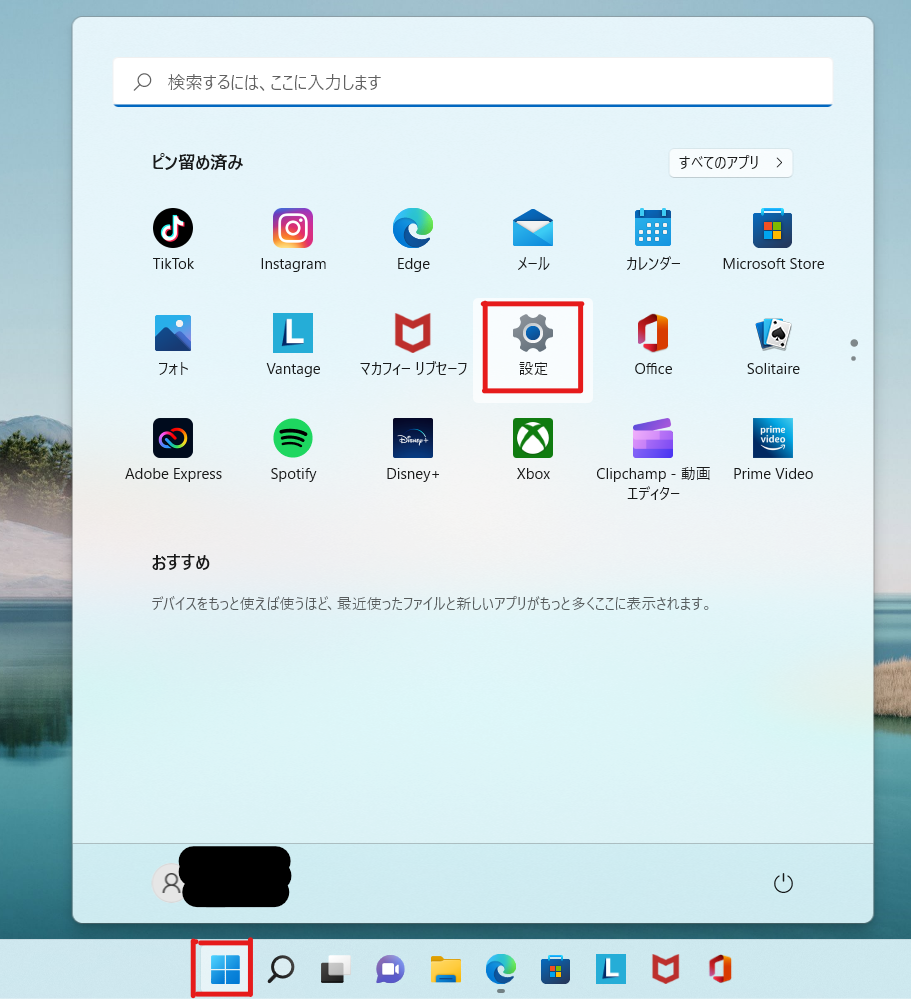
2、システムの『回復』をクリックします。
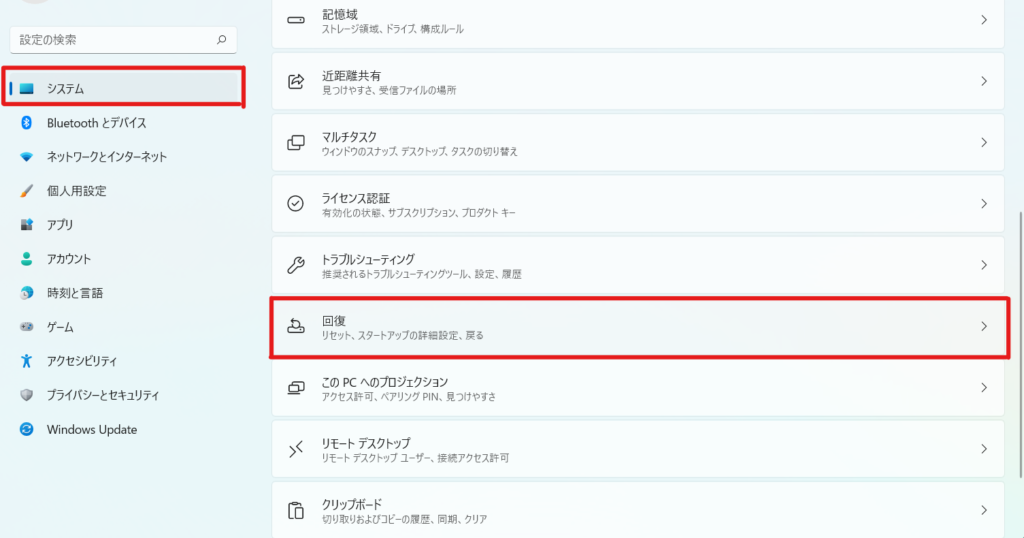
3、『PCの起動カスタマイズする』項目の『今すぐ起動』をクリックします。
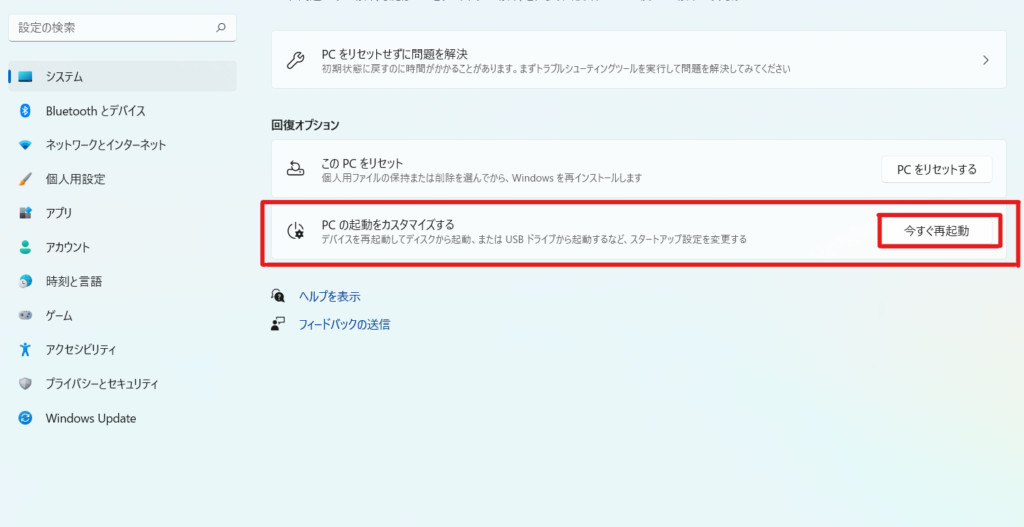
4、再度、再起動をするか問われるので『今すぐ再起動』をクリックします。
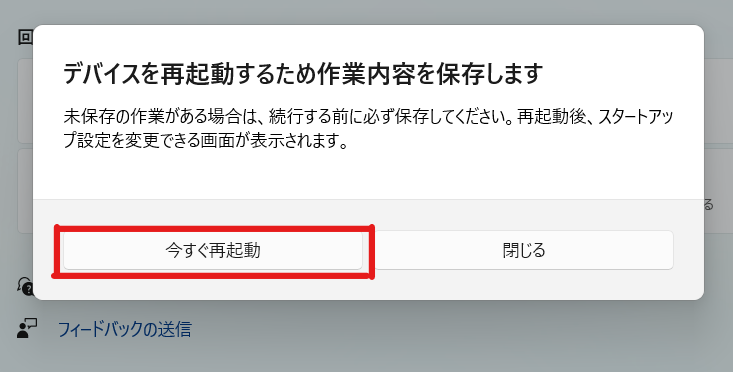
5、PCが再起動しブルー画面になります。 オプションの選択の『トラブルシューティング』を選択します。
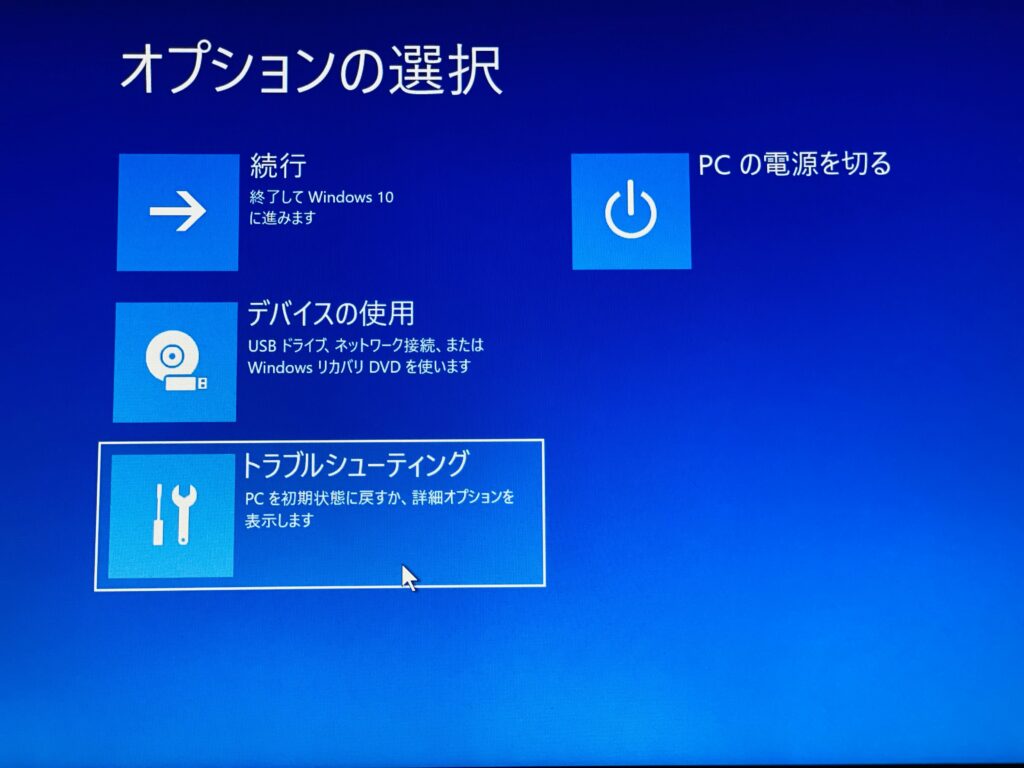
6、『詳細オプション』をクリックし、『UEFIファームウェアの設定』を選択します。
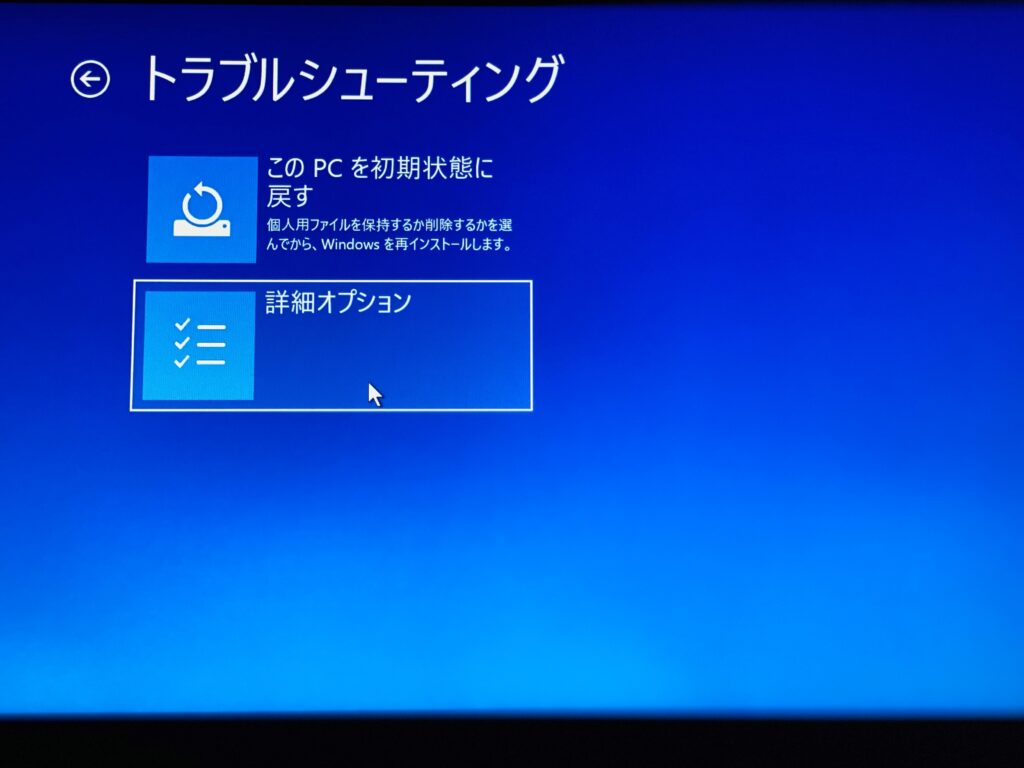
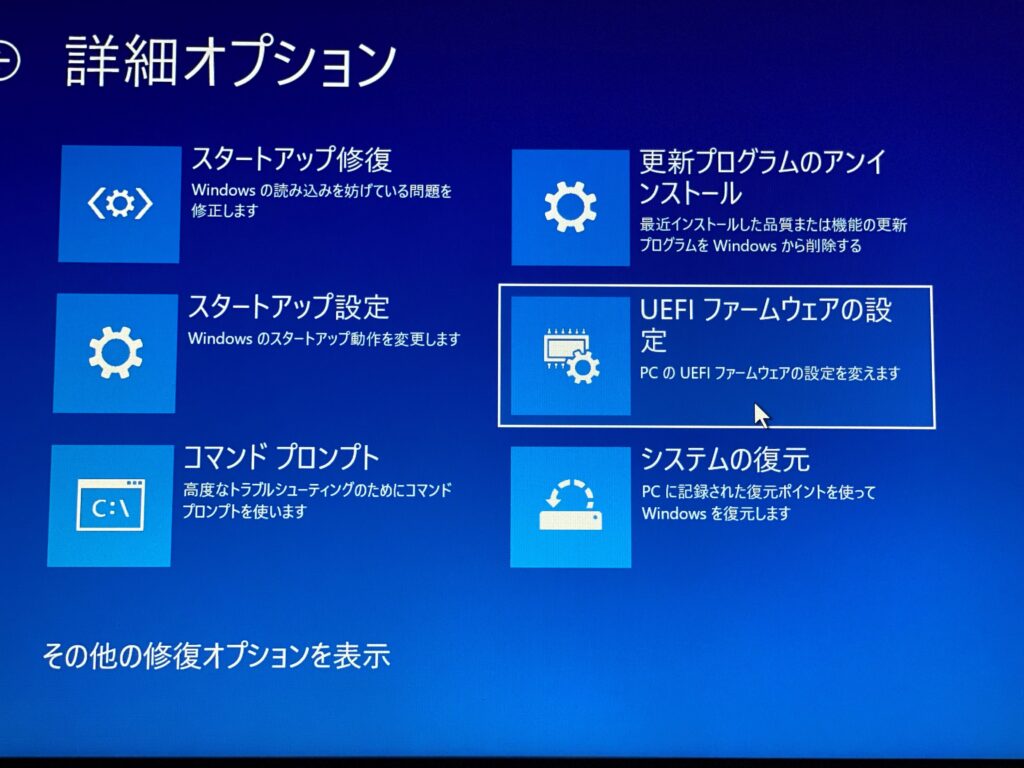
7、『再起動』ボタンをクリックしたら、再起動後BIOSが起動します。
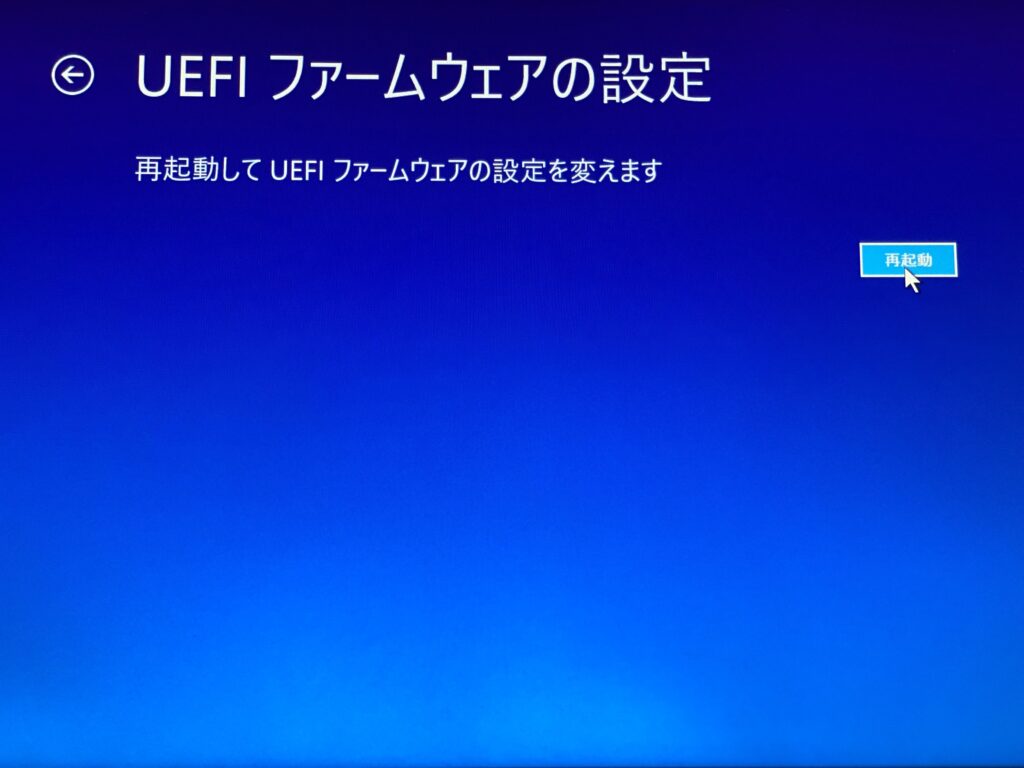
ステップ② BIOSの『Configuration』設定の自動起動を無効にする
※ここからは文字のみの解説にさせていただきます。
1、BIOSが起動したら、上部メニューの『Configuration』※1にキーボードの十字キーで移動させてください。
※1 Configurationとは…システムそのものを設定する機能
2、Configurationから、『Flip to Boot』※2という項目があるのでキーボード操作にて移動させてEnterを押してください。
※2 Flip to Bootとは..自動起動のことを言う
3、そうすると、『Enabled』※3と『Disabled』※4が表示されるので『Disabled』を選択しEnterキーを押してください。
※3 Enabledとは…有効にする
※4 Disabledとは…無効にする
4、完了したら『F10』を押して、『Setup Confirmation』から『Yes』を選択して完了となります。
以上で、設定の方は完了となります。再度、PCをシャットダウンした後に蓋を開けて勝手に起動しないかご確認ください。



コメント